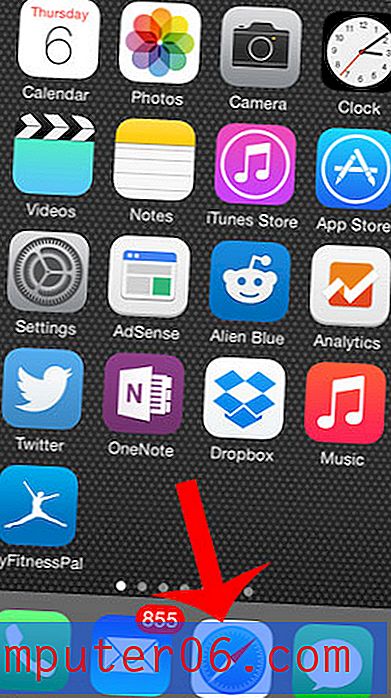Jak wyświetlać tylko wiadomości e-mail z załącznikami w programie Outlook 2013
Osobiście odkryłem, że wiele otrzymywanych wiadomości e-mail zawierających załączniki jest zwykle ważniejszych niż zwykłe wiadomości e-mail. Są to także e-maile, do których muszę wrócić w przyszłości, aby ponownie otworzyć załącznik. Ale jeśli otrzymujesz dużo e-maili lub jeśli nie możesz wymyślić żadnego dobrego sposobu na wyszukanie konkretnego e-maila z załącznikiem, znalezienie właściwej wiadomości może być czasochłonne. Na szczęście możesz użyć wstępnie skonfigurowanego filtru wyszukiwania, aby wyświetlać tylko wiadomości e-mail zawierające załączniki, co znacznie ułatwi znalezienie wiadomości.
Amazon Prime to wspaniała usługa, która zapewnia tańszą i szybszą wysyłkę produktów zamówionych w Amazon. Zapewnia również dostęp do biblioteki przesyłania strumieniowego wideo, a wszystko to za niższy średni miesięczny koszt niż Netflix. Kliknij tutaj, aby dowiedzieć się więcej o Amazon Prime i zapisać się na bezpłatny okres próbny.
Filtruj skrzynkę odbiorczą programu Outlook 2013, aby wyświetlać tylko wiadomości e-mail z załącznikami
Pamiętaj, że nie jest to trwała zmiana. Działa podobnie jak każde zwykłe wyszukiwanie w skrzynce odbiorczej. Wykonując poniższe kroki, zobaczysz dostosowane wyszukiwanie, które zwraca tylko wiadomości z załącznikami. Możesz albo kliknąć inny folder po lewej stronie okna, albo kliknąć niebieski przycisk Ma załączniki u góry okna, aby powrócić do normalnej, kompletnej listy wiadomości w skrzynce odbiorczej.
Krok 1: Uruchom program Outlook 2013.
Krok 2: Kliknij kartę Narzędzia główne w górnej części okna. Teraz jest także dobry moment, aby upewnić się, że znajdujesz się w folderze, który chcesz filtrować. Na przykład, jeśli szukasz wiadomości e-mail znajdującej się w skrzynce odbiorczej, upewnij się, że skrzynka odbiorcza jest zaznaczona na liście folderów po lewej stronie okna.

Krok 3: Kliknij przycisk Filtruj wiadomość e-mail w sekcji Znajdź na wstążce u góry okna.
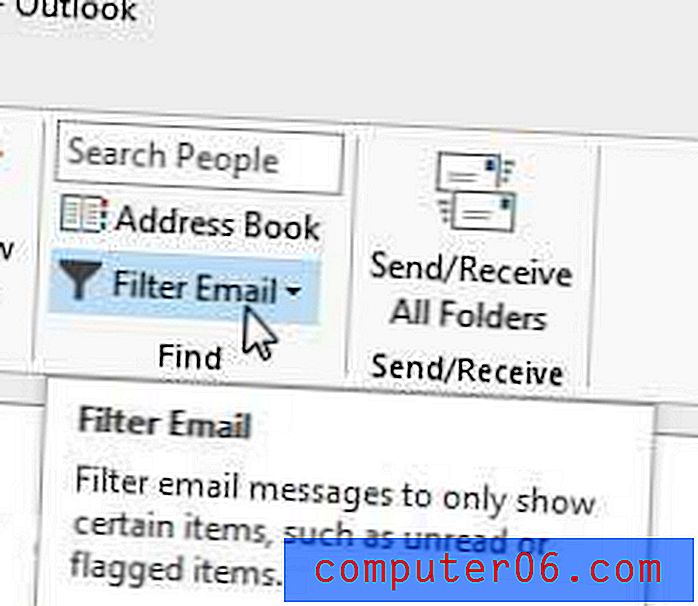
Krok 4: Kliknij opcję Ma załączniki, co spowoduje, że program Outlook przefiltruje folder pod kątem tylko wiadomości e-mail zawierających załączniki.
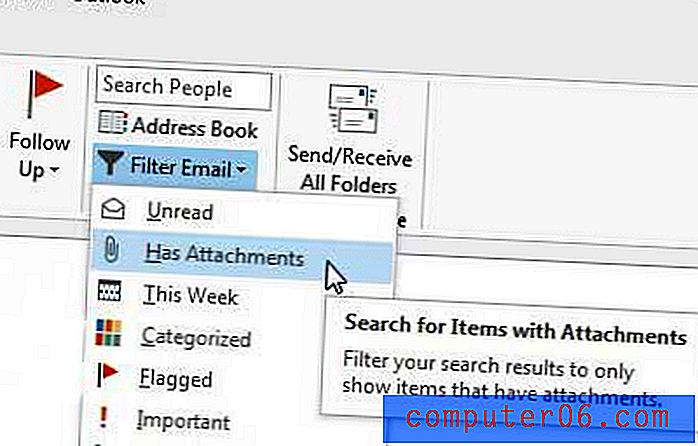
Jak wspomniano wcześniej, możesz opuścić ten filtrowany widok swojego folderu, wybierając inny folder po lewej stronie okna lub klikając niebieski przycisk Ma załączniki na wstążce u góry okna.
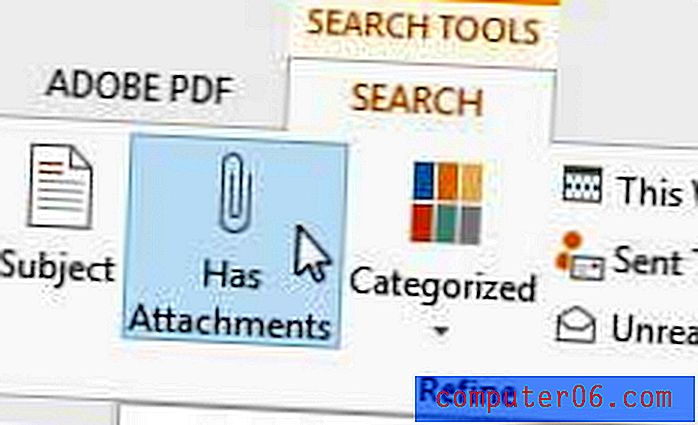
Jeśli uważasz, że program Outlook 2013 nie sprawdza nowych wiadomości tak często, jak chcesz, możesz przeczytać ten artykuł, aby dowiedzieć się, jak zmienić częstotliwość wysyłania i odbierania programu Outlook.